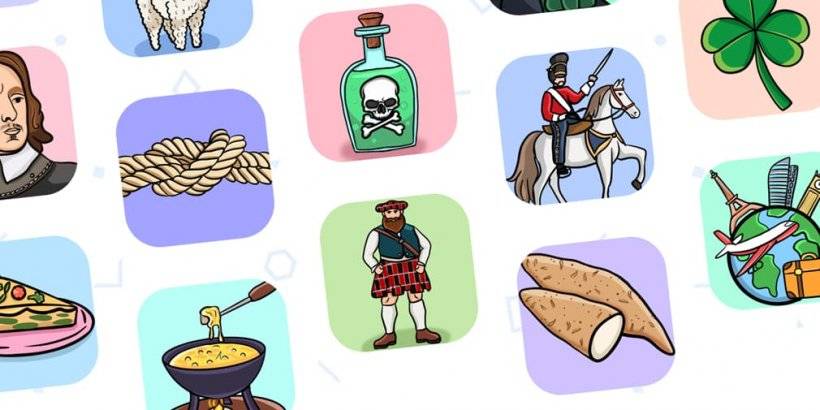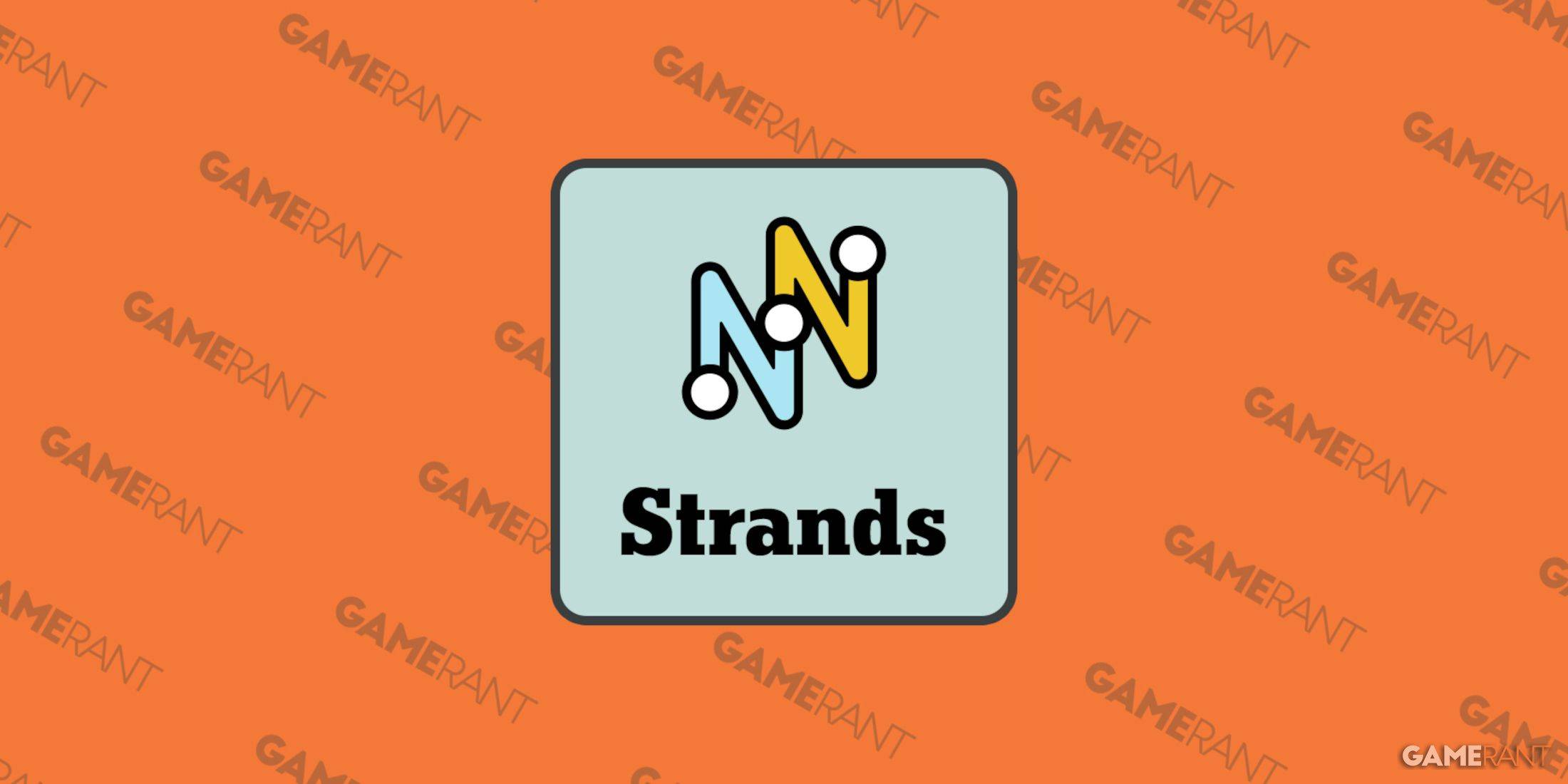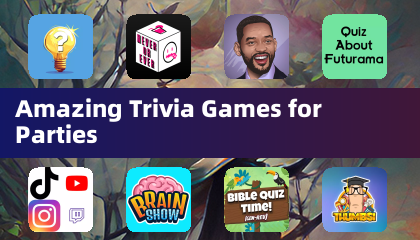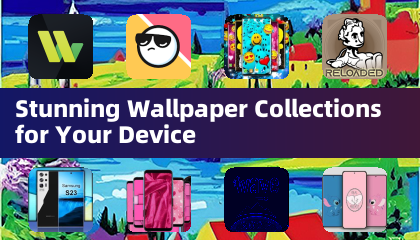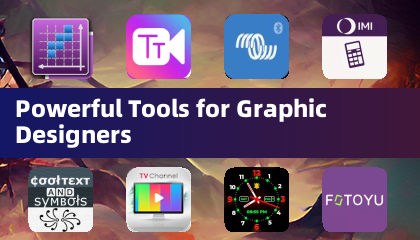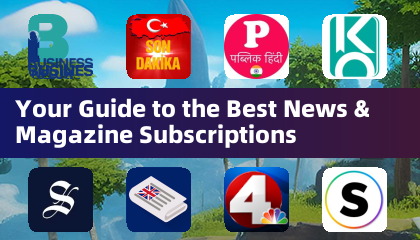Retro Gaming'in Steam Güvertenizdeki Gücünü Serbest Bırakın: Emudeck ve Sega Master System için Kapsamlı Bir Kılavuz
Klasik 8 bitlik bir konsol olan Sega Master System, benzersiz sürümler ve Altın Axe , Double Dragon ve Rage Sokakları gibi münhasırlar da dahil olmak üzere fantastik oyunlardan oluşan bir kütüphaneye sahiptir. Mortal Kombat ve Asterix & Obelix gibi başlıklar bile sistemin sınırlarını zorlayarak 16 bitlik deneyimler sundu.
Modern donanımda ana sistem oyunları oynamak zor olsa da, Emudeck ile birlikte buhar güvertesi şaşırtıcı derecede kolaylaştırır. Bu kılavuz, önemli performans optimizasyonları da dahil olmak üzere kurulum işlemini detaylandırır.
15 Ocak 2024 güncellendi: Bu kılavuz, EMUDECK geliştiricileri tarafından gelişmiş retro oyun performansı için önerilen ve buhar güvertesi güncellemelerinden sonra potansiyel sorunları ele alacak şekilde Decky Loader ve elektrikli aletler içerecek şekilde güncellendi.
Başlamadan önce
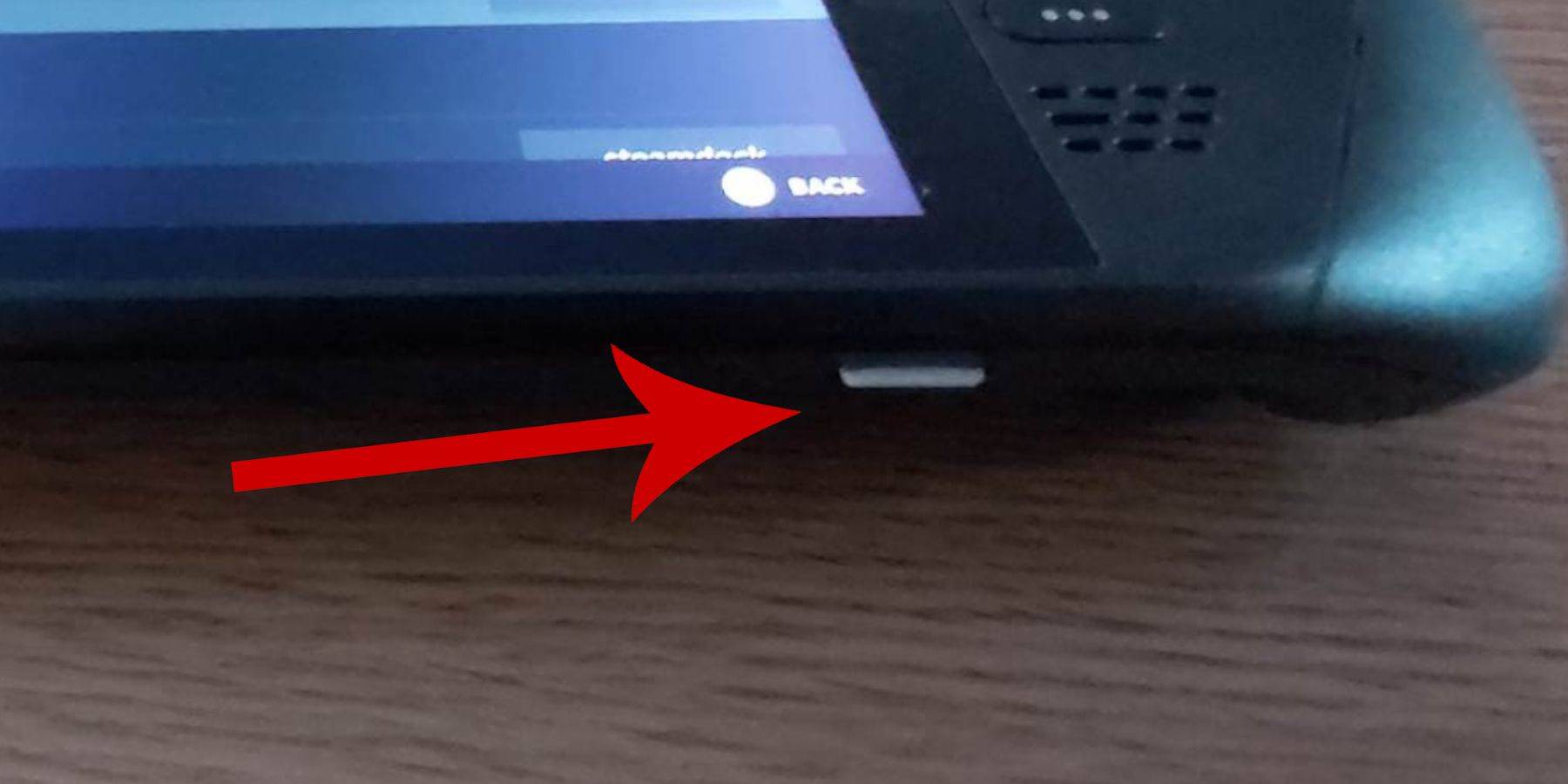
Emudeck'i yüklemeden önce şu emin olun:
- Tamamen yüklü veya takılı bir buhar güvertesi.
- Yüksek hızlı bir microSD kart (buharlı güverte içinde biçimlendirilmiş) veya harici bir HDD (not: bu taşınabilirliği azaltacaktır).
- Bir klavye ve fare (isteğe bağlı, ancak daha kolay dosya transferleri ve kurulumları için şiddetle tavsiye edilir). Yalnızca buhar güvertesini kullanıyorsanız, ekrandaki klavyeyi (Steam + X düğmeleri) kullanın.
Geliştirici modunu etkinleştir
Düzgün emülatör çalışması için geliştirici modunu etkinleştirmek çok önemlidir:
- Buhar menüsüne erişin (buhar düğmesi).
- Sistem> Sistem Ayarları'na gidin.
- Geliştirici modunu etkinleştirin.
- Geliştirici menüsüne erişin (buhar menüsünün altına).
- Çeşitli olarak, CEF uzaktan hata ayıklamayı etkinleştirin.
- Buhar güvertenizi yeniden başlatın.
Devre dışı bırakılabileceği için güncellemelerden sonra CEF uzaktan hata ayıklamasını kontrol etmeyi unutmayın.
Emudeck'i masaüstü moduna yükleme
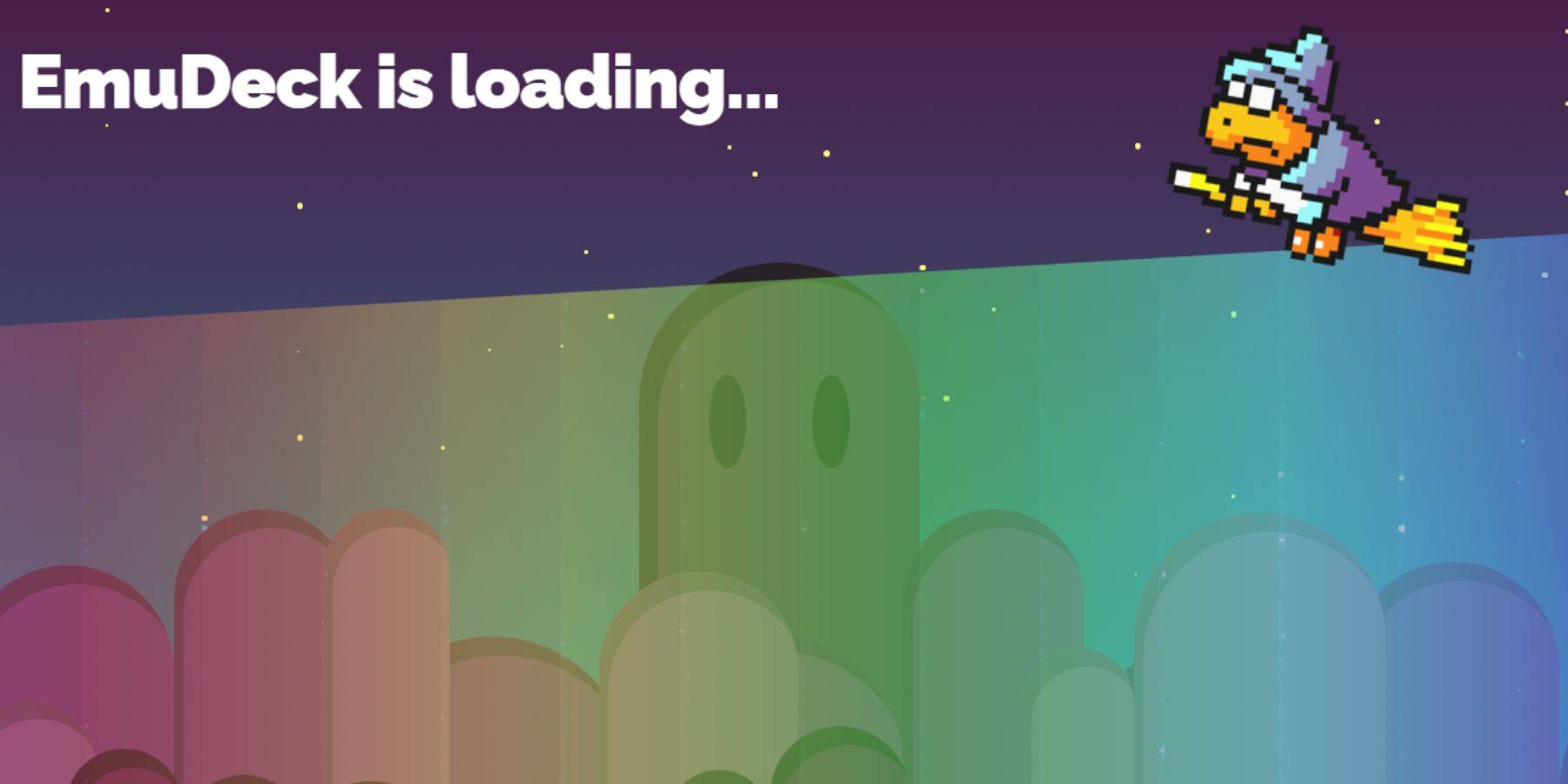
- Masaüstü moduna geçin (Buhar Düğmesi> Güç> Masaüstü Modu).
- Bir tarayıcı (Chrome veya Firefox) kullanarak Emudeck'i indirin. Uygun Steamos sürümünü seçin.
- Özel yükleme seçerek yükleyiciyi çalıştırın.
- Kurulum sırasında birincil sürücü olarak SD kartınızı seçin. Bu, Dolphin Dosya Yöneticisi'nde daha kolay tanımlama için "Birincil" i yeniden adlandırır.
- İstediğiniz emülatörleri seçin (en azından Sega Master System için Retroarch).
- Steam Kütüphanesi entegrasyonu için Retroarch ile Steam ROM yöneticisinin seçildiğinden emin olun.
-
- Kurulumu tamamlayın.
Master Sistem ROM'larını aktarma
- Dolphin dosya yöneticisini açın.
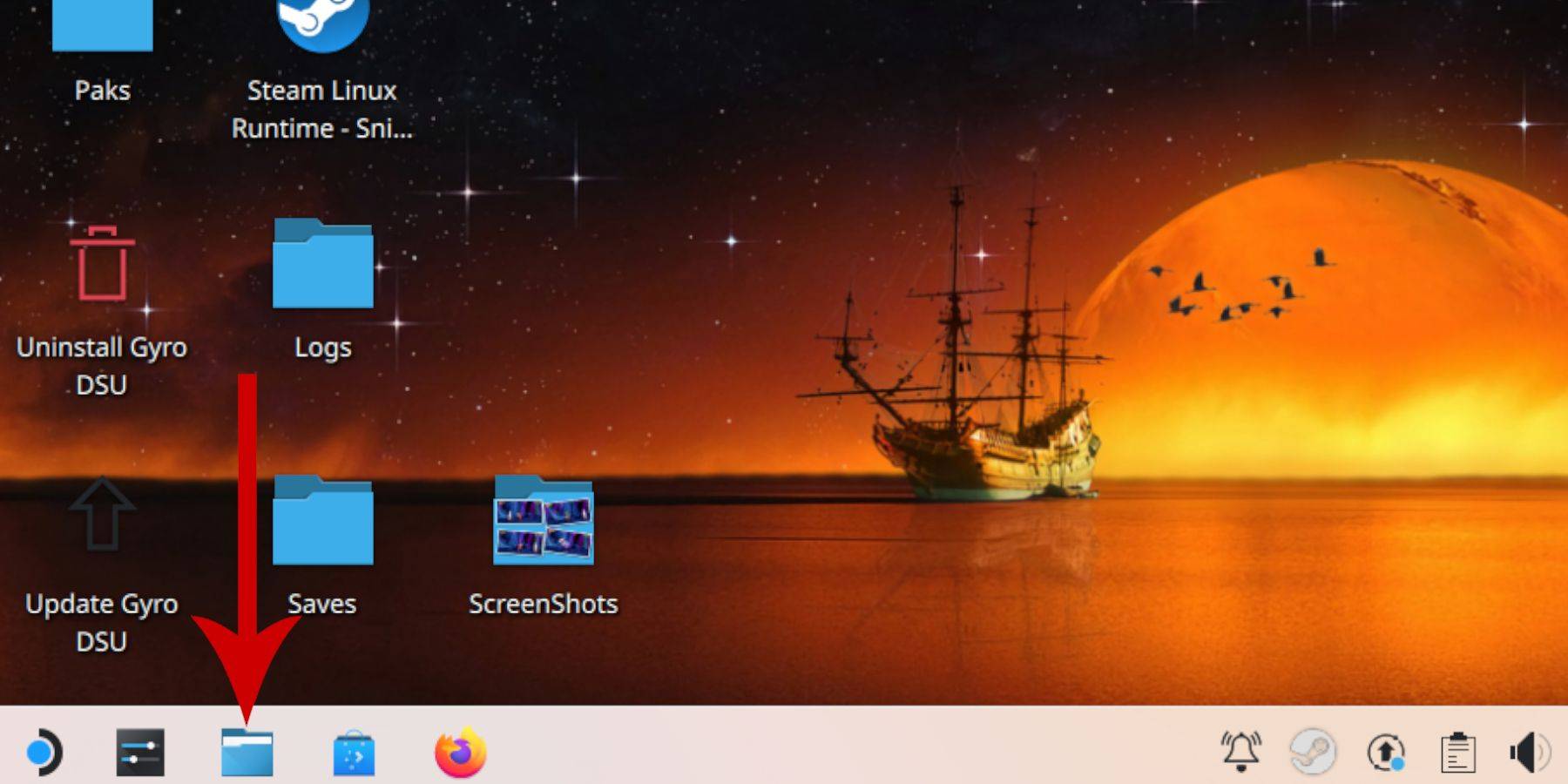
- Çıkarılabilir cihazlara> birincil (SD kartınız) gidin.
- Emülasyon> ROMS> Masteryiste gidin.
- SEGA Master System ROM'larınızı (
.sms dosyaları) bu klasöre kopyalayın. `` Medya '' dosyasını görmezden gelin.
Steam Kütüphanesine Oyun Ekleme
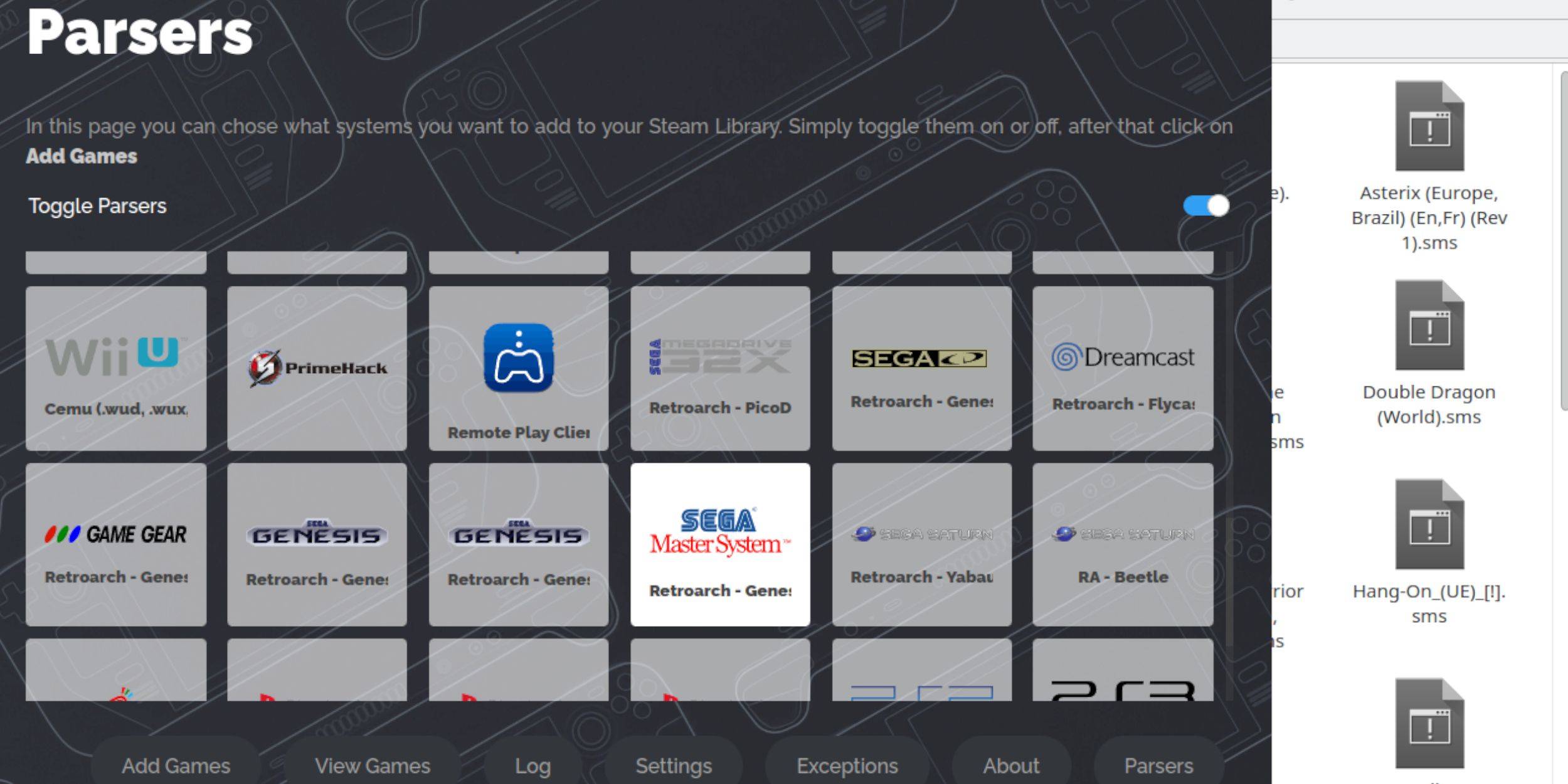
- Masaüstü modunda Emudeck'i açın.
- Steam Rom Manager'ı başlatın.
- SEGA Master Sistemi hariç ayrıştırıcıları devre dışı bırakarak ekran talimatlarını izleyin.
- Oyunlarınızı ekleyin ve ayrıştırın.
- Buhardan tasarruf edin.
Eksik sanat eserini düzeltmek veya yüklemek
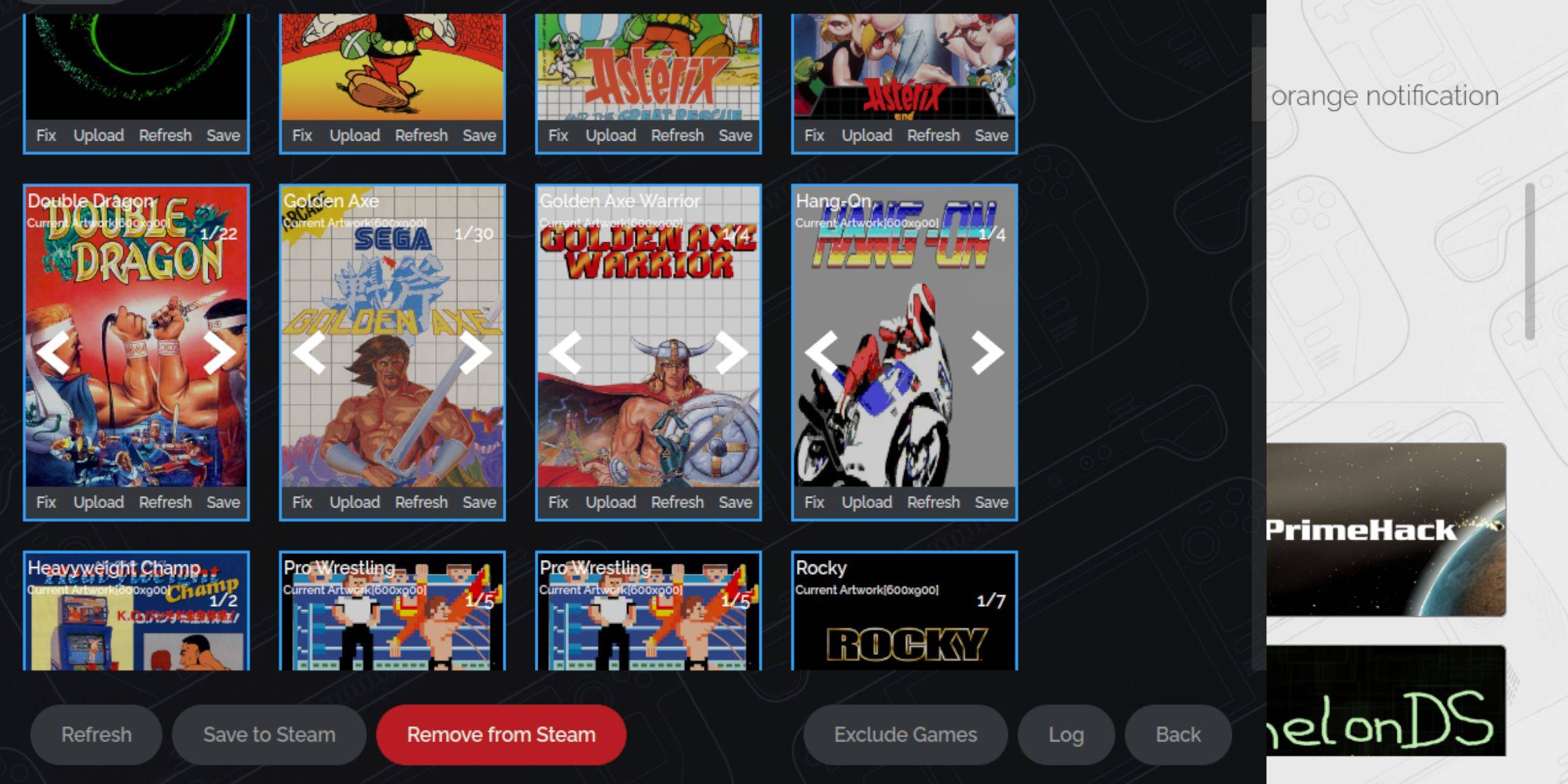
Sanat eserlerini otomatik olarak bulmak için Steam ROM yöneticisinin "Fix" işlevini kullanın. Başarısız olursa, Steam desteğinizin resim klasöründen manuel olarak sanat eklemek için "Yükle" kullanın.
Oyunlarınızı Oynamak

- Oyun moduna geçin.
- Buhar kütüphanenizi açın.
- Sega Master System koleksiyonunuza gidin.
- Oynamak için bir oyun seçin.
Performansı Geliştirme
Potansiyel kekemeliği ele almak için:
- Bir oyunu başlatın ve Hızlı Erişim menüsünü açın (QAM, sağ Trackpad'in altındaki düğme).
- Performansa gidin.
- "Oyun Profilini Kullan" ı etkinleştirin.
- Çerçeve sınırını 60 fps olarak ayarlayın.
- Yarı oranlı gölgelemeyi etkinleştirin.
Selikli yükleyici ve elektrikli aletler yükleme
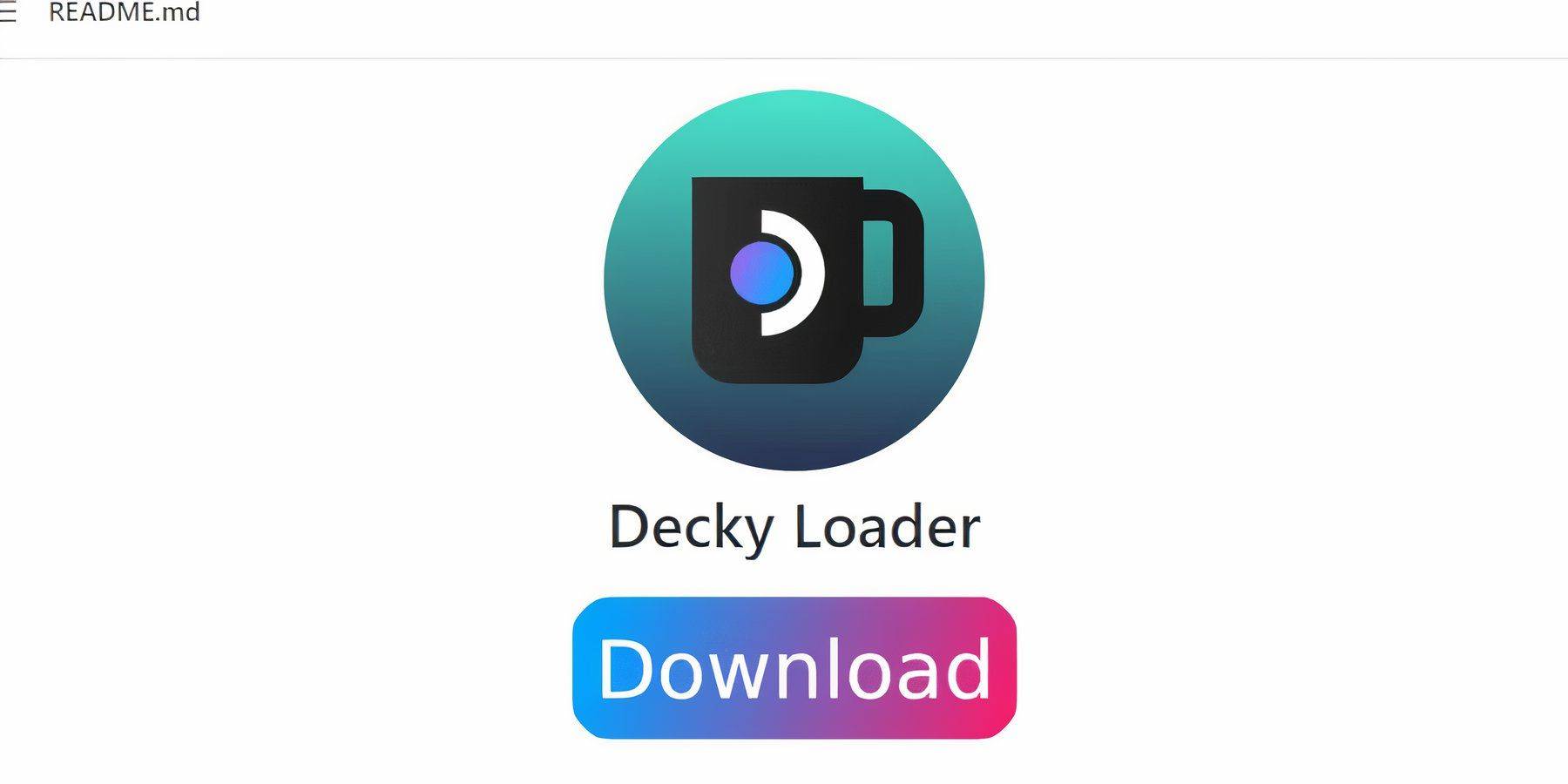
- Masaüstü moduna geçin.
- Decky Loader'ı GitHub sayfasından indirin.
- Önerilen yüklemeyi seçerek yükleyiciyi çalıştırın.
- Oyun modunda yeniden başlatın.
- Güç aletleri eklentisini Decky Loader Store (QAM> Decky Loader> Mağaza) üzerinden yükleyin.
elektrikli alet ayarları
- Bir oyun başlatın.
- Elektrikli aletleri açın (QAM> Delek Yükleyicisi> elektrikli aletler).
- SMT'leri devre dışı bırakın.
- İplikleri 4'e ayarlayın.
- Performans menüsünü açın (QAM> Performans).
- Gelişmiş görünümü etkinleştirin.
- Manuel GPU saat kontrolünü etkinleştirin.
- GPU saat frekansını 1200 olarak ayarlayın.
- Oyun başına profilleri kaydedin.
Bir buhar güvertesi güncellemesinden sonra Decky Loader'ı Düzeltme

Buharlı bir güverte güncellemesinden sonra:
- Masaüstü moduna geçin.
- Decky Loader yükleyicisini yeniden indirin ve çalıştırın (Yürütme'yi seçin).
- Sahte parolanızı girin (gerekirse bir tane oluşturun).
- Oyun modunda yeniden başlatın.

Steam güvertesinde retro oyun deneyiminizin tadını çıkarın!

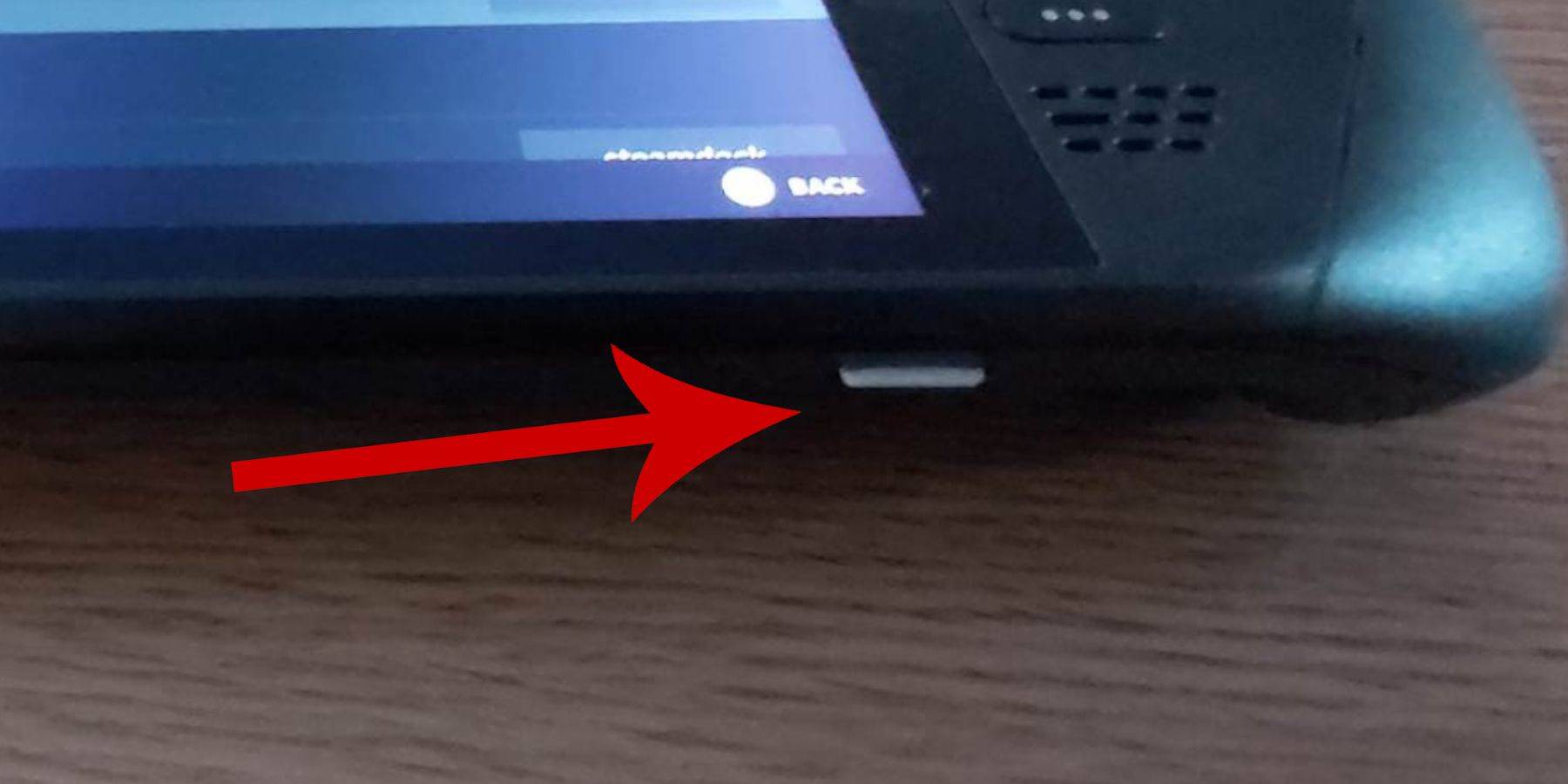
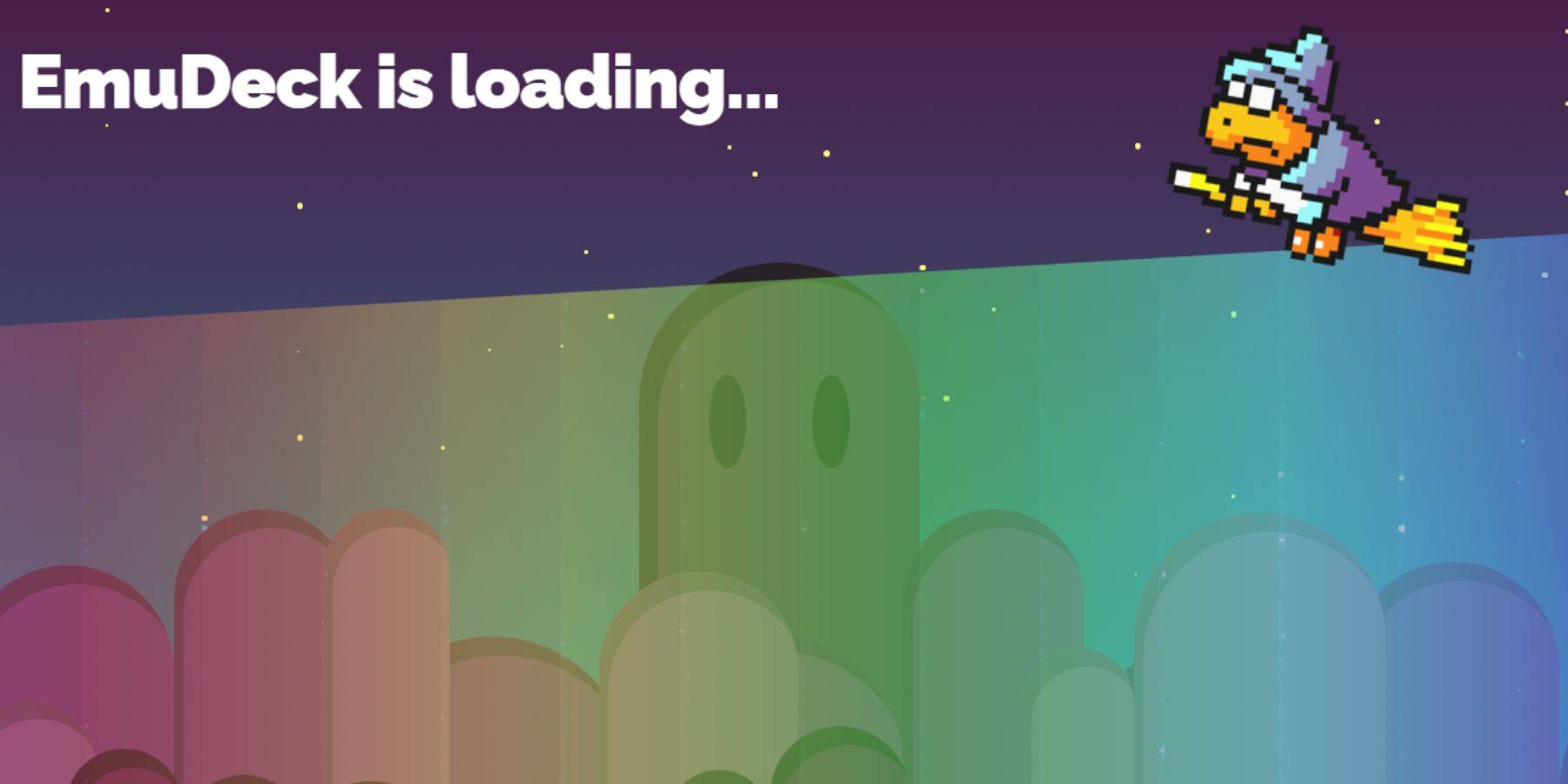
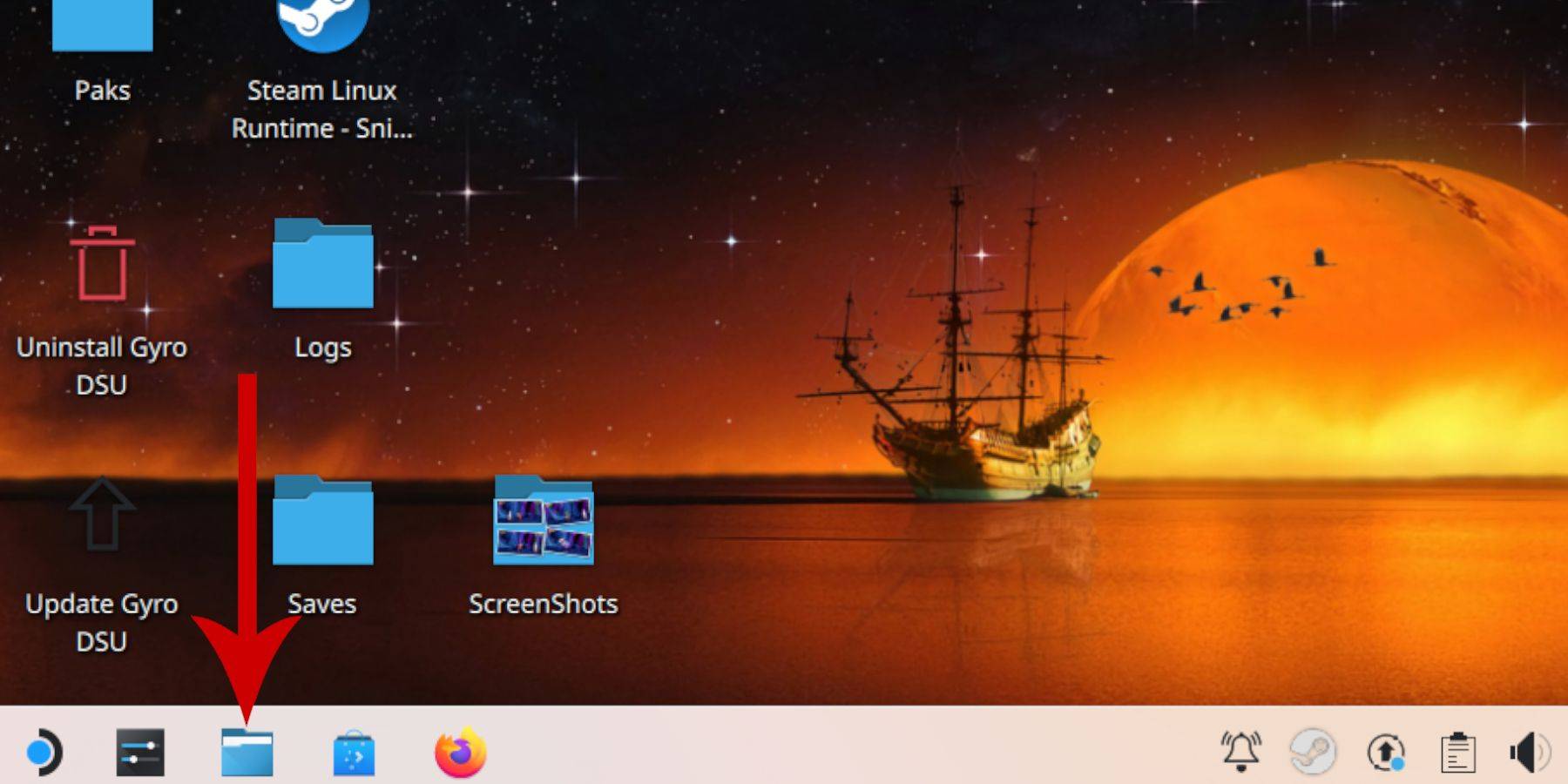
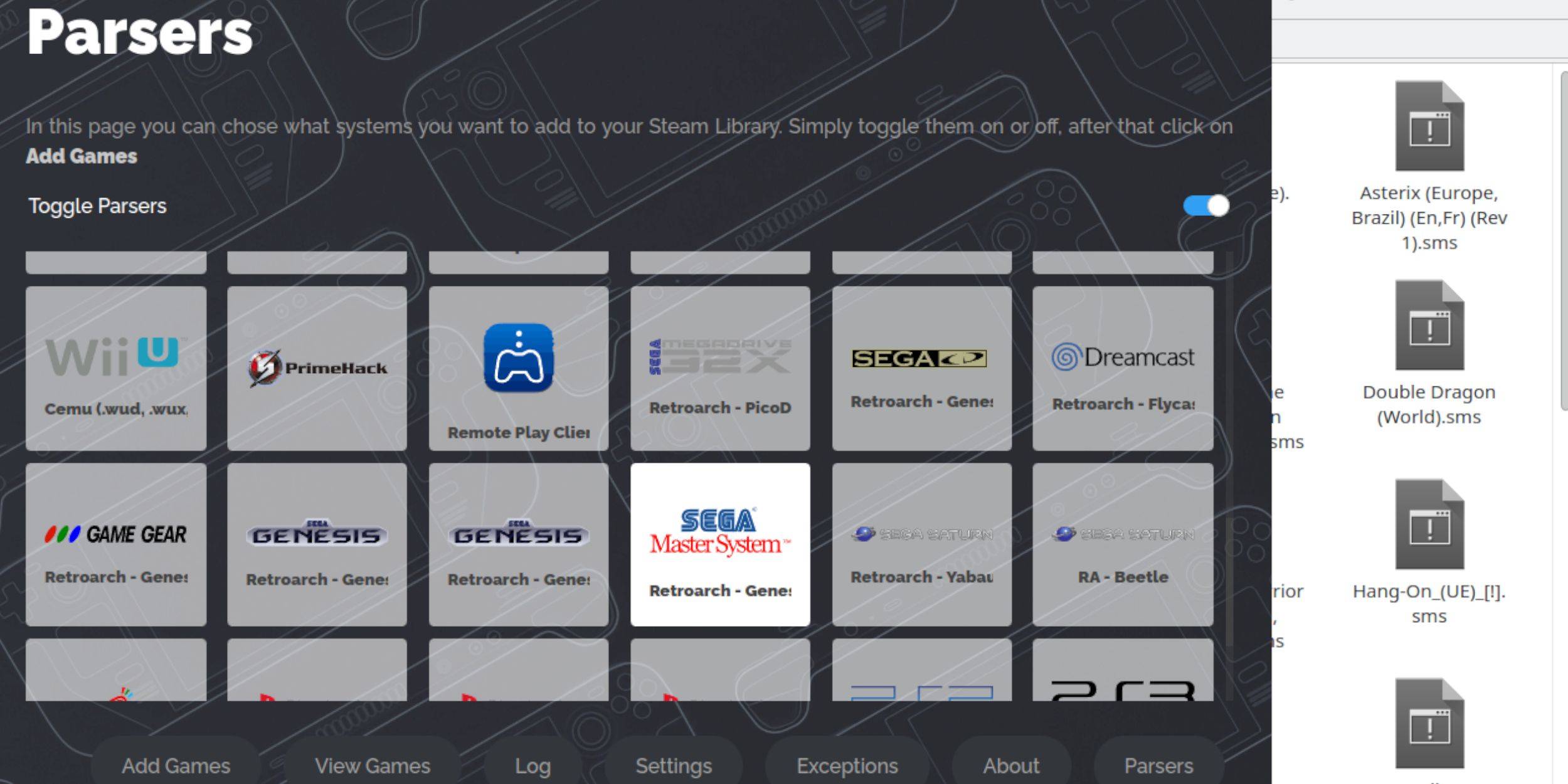
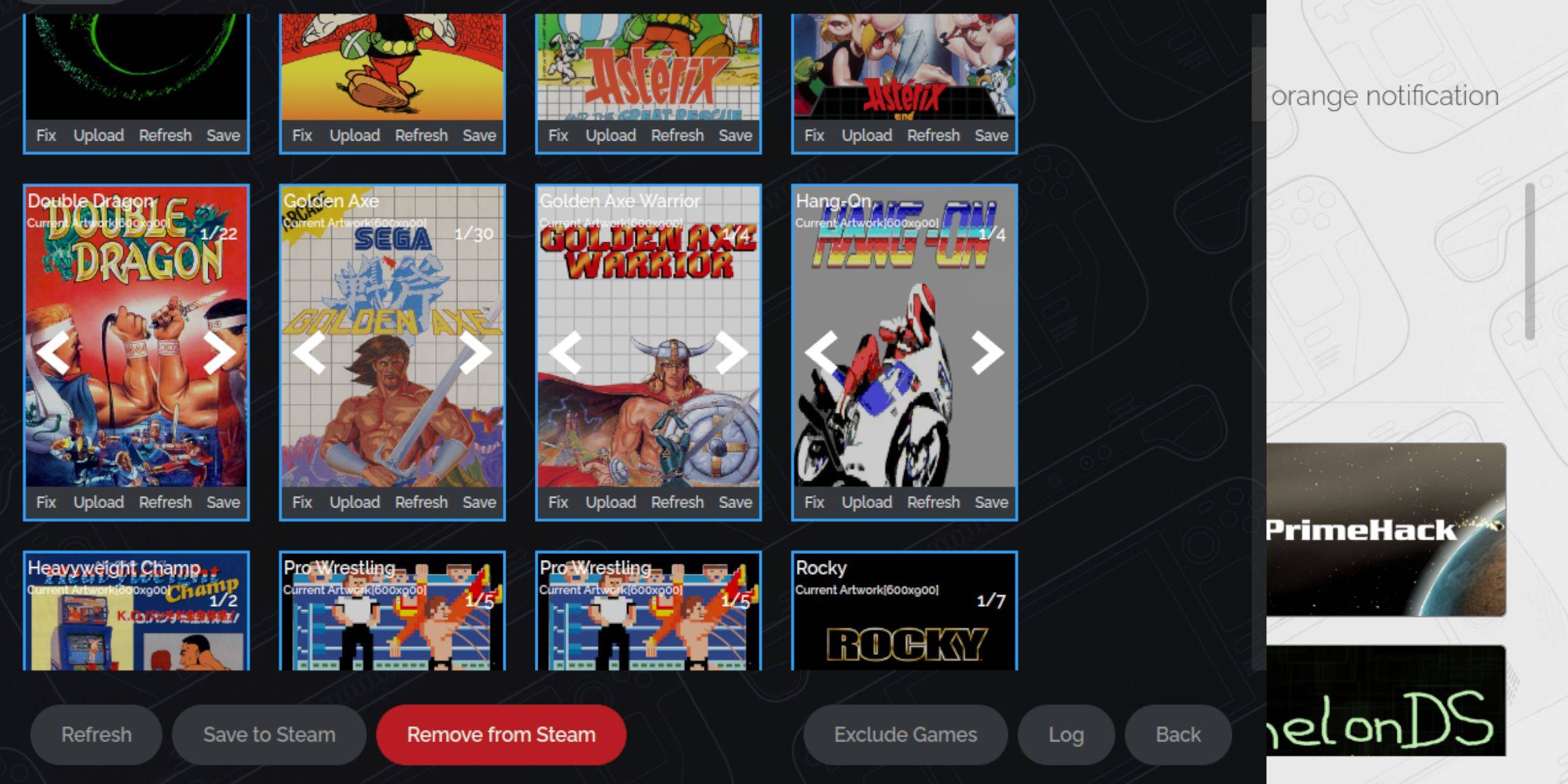

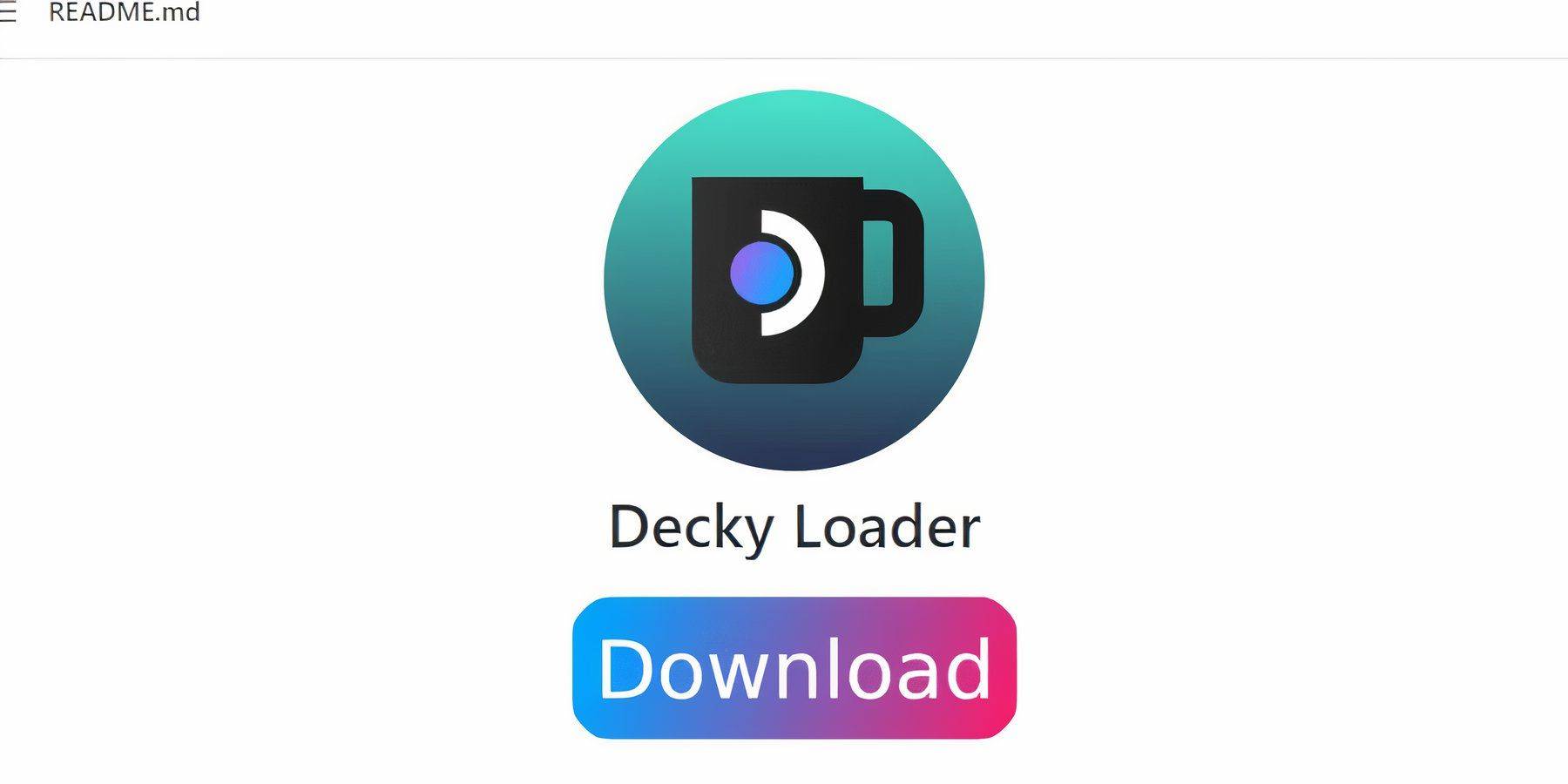


 En son makaleler
En son makaleler